ネットワークの接続エラーが出たときの対処法
Exploratory デスクトップは、Exploratoryサーバーを必要とせず、完全にオフラインな環境でご利用が可能です。
ただし、ライセンスの認証のためにExploratoryサーバーにアクセスする必要があります。ライセンスの認証に失敗した場合、以下の接続エラーが発生します。
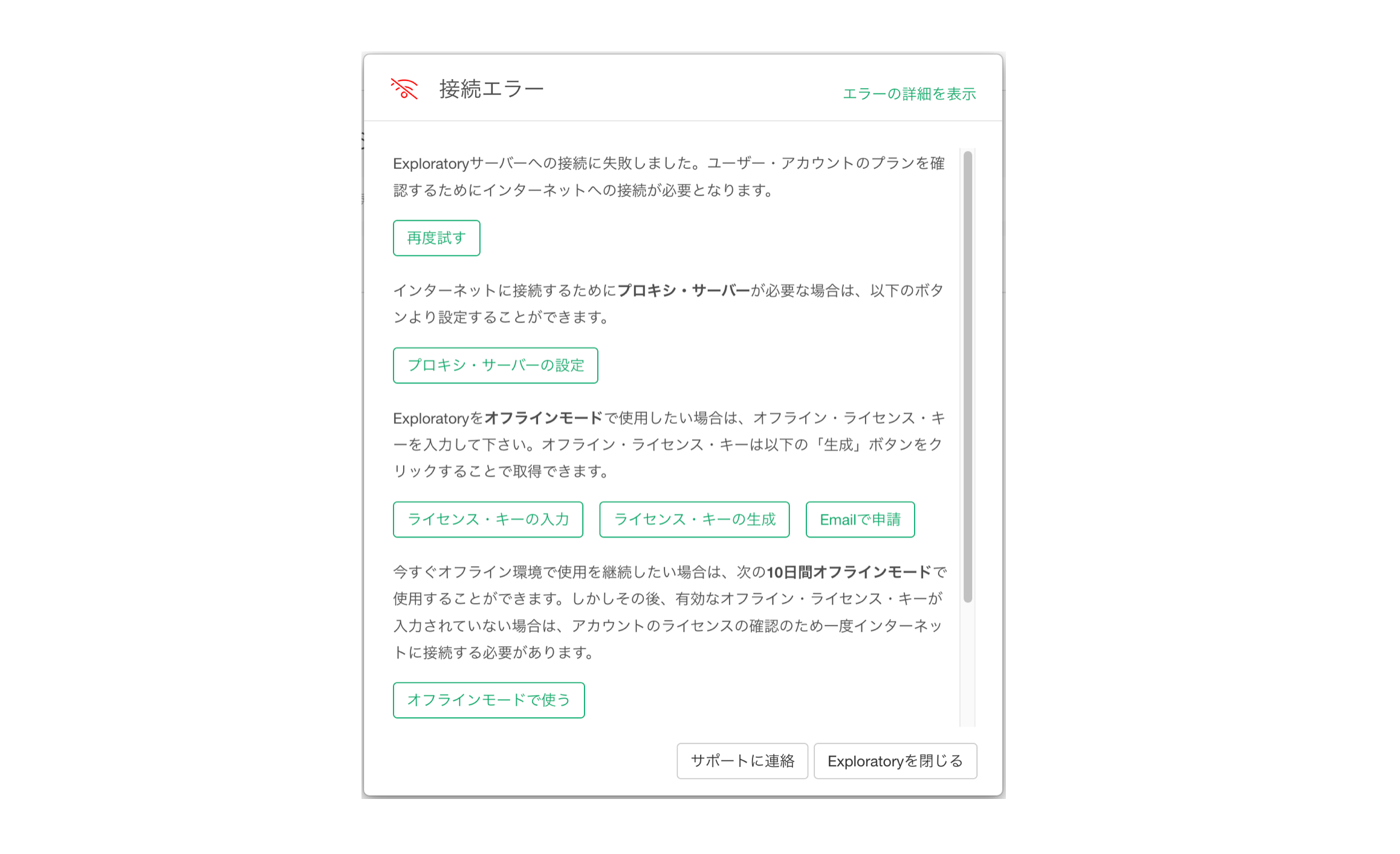
接続エラーが表示された場合、次のいずれかの原因が考えられます。
- お使いのPCがインターネットに接続されていない
- インターネットにアクセスするためにHTTPプロキシを設定する必要がある
- ご自身の組織のファイアウォールで、Exploratoryサーバーへのアクセスがブロックされている
また、以下のいずれかの方法でExploratoryを利用し続けることが可能です。
- インターネットに接続して、認証を再試行する
- オフラインライセンス・キーを生成し登録する
- HTTPプロキシサーバーを設定する
- ExploratoryのIPアドレスとURLをホワイトリストに登録する
- 一時的にオフラインモードで利用する
1. インターネットに接続して、認証を再試行する
何らかの理由で PC のインターネット接続がオフになっている場合は、オンにして PC がインターネットに接続されていることを確認してください。
続いて、接続エラーのダイアログ内の**「再度試す」**ボタンをクリックします。するとExploratoryはExploratoryサーバーに、再びアクセスしてアカウントを検証します。アカウントが認証されると通常モードに戻ります。
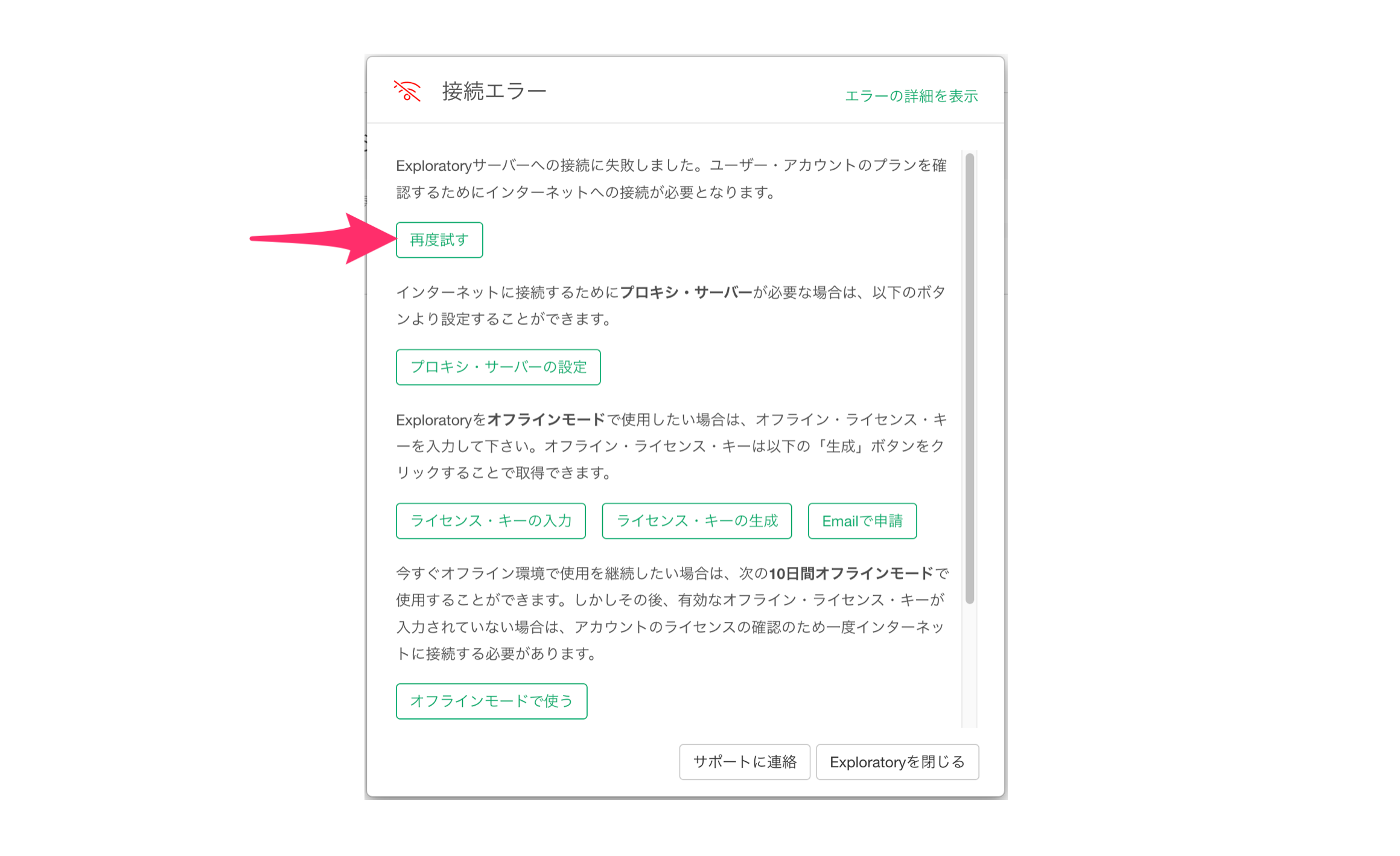
2. オフラインライセンス・キーを生成し登録する
ご自身のアカウントのオフラインライセンス・キーをリクエストできます。なお、オフラインライセンス・キーはビジネスプラン以上でのみ利用が可能であることに注意してください。
オフラインライセンス・キーを生成するには、**「ライセンス キーの生成」**ボタンをクリックします。
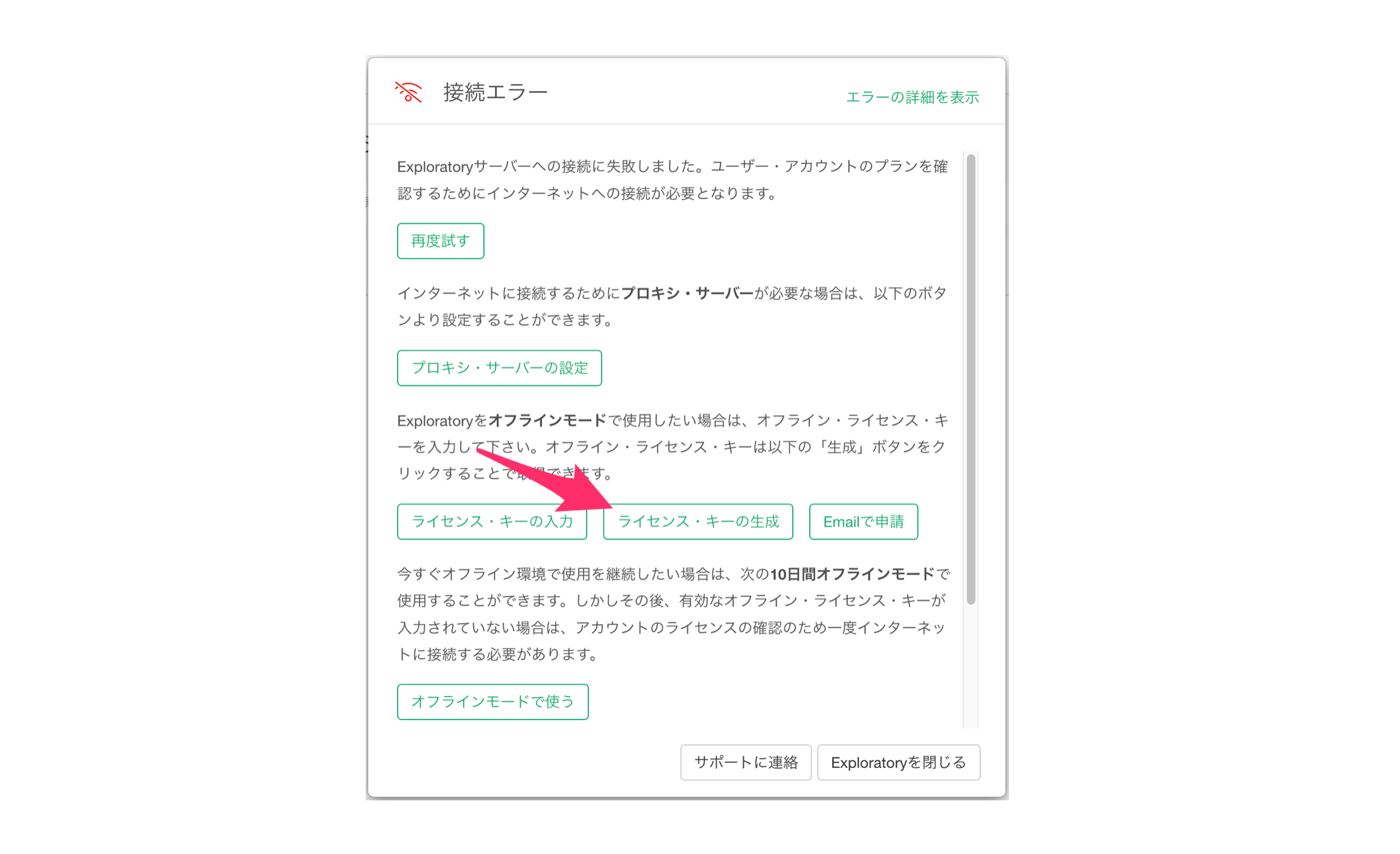
オフラインライセンス・キーを生成したら、**「ライセンス・キーの入力」**ボタンをクリックします。
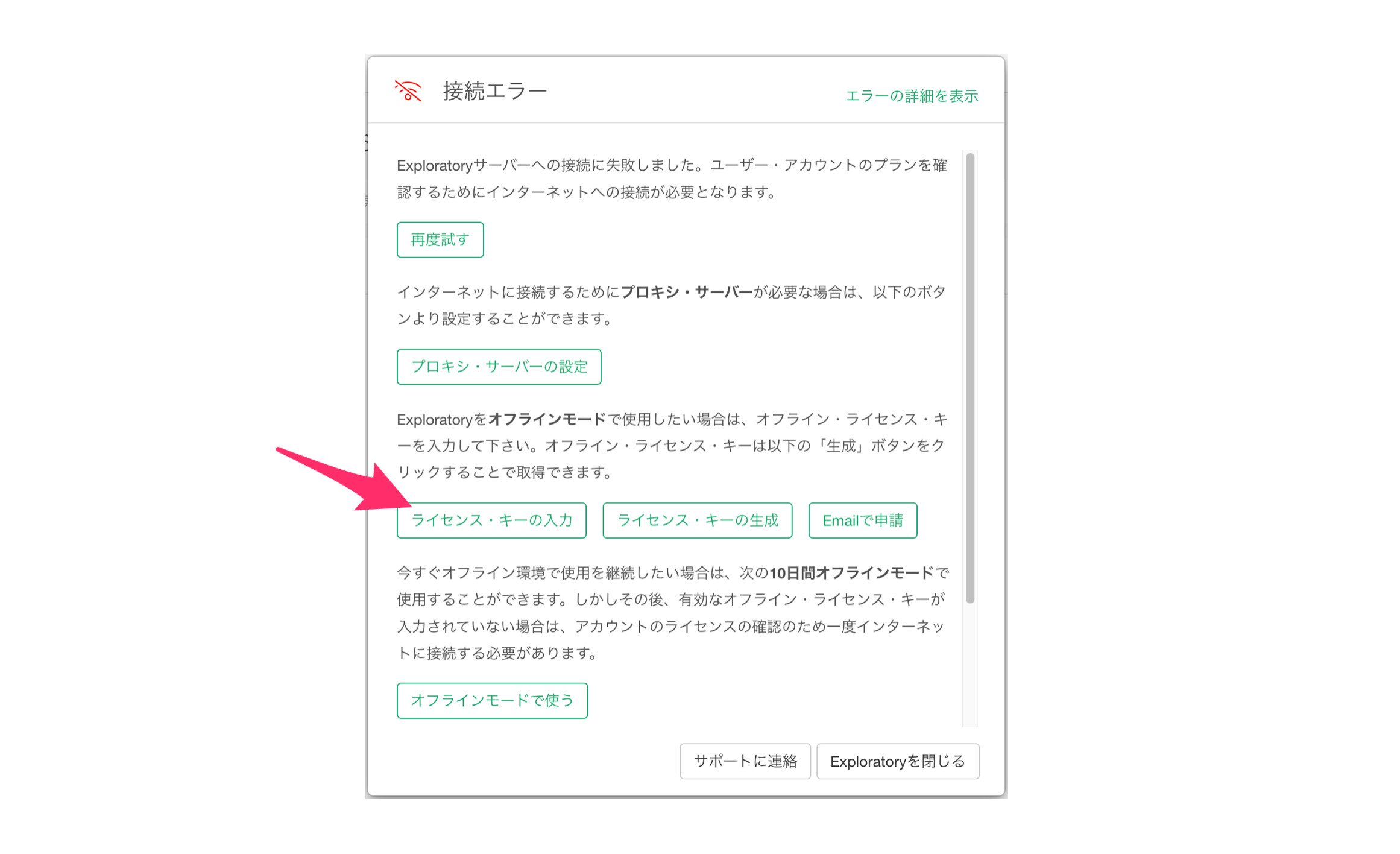
オフラインライセンス・キーをコピーして「ライセンス・キー」のフィールドに貼り付け、**「保存」**ボタンをクリックします。
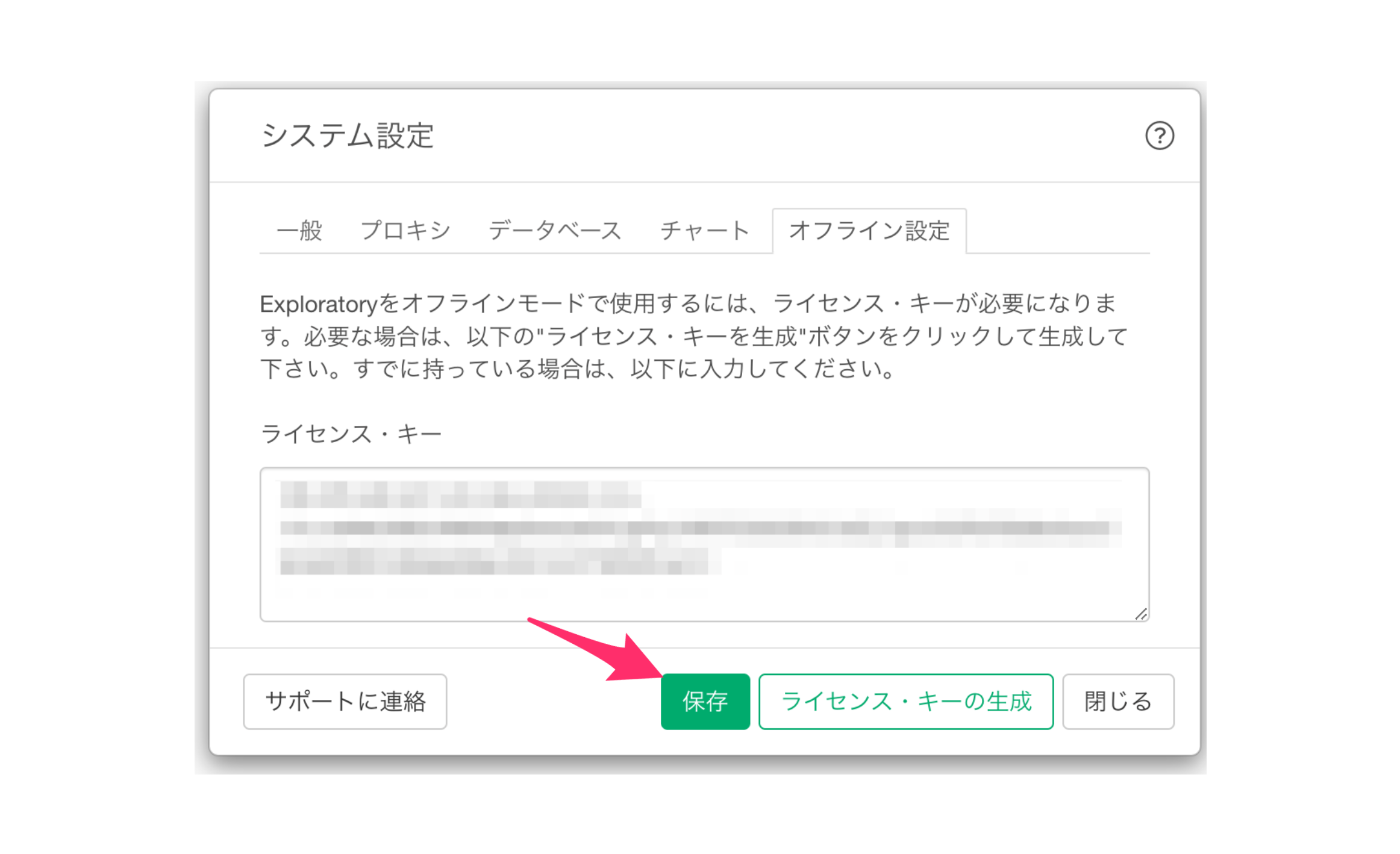
WebブラウザからExploratoryサーバーにアクセスできない場合
このような場合は、Exploratoryのサポートチームに電子メールを送信して、オフラインライセンス・キーを取得できます。
「Emailで申請」ボタンをクリックします。
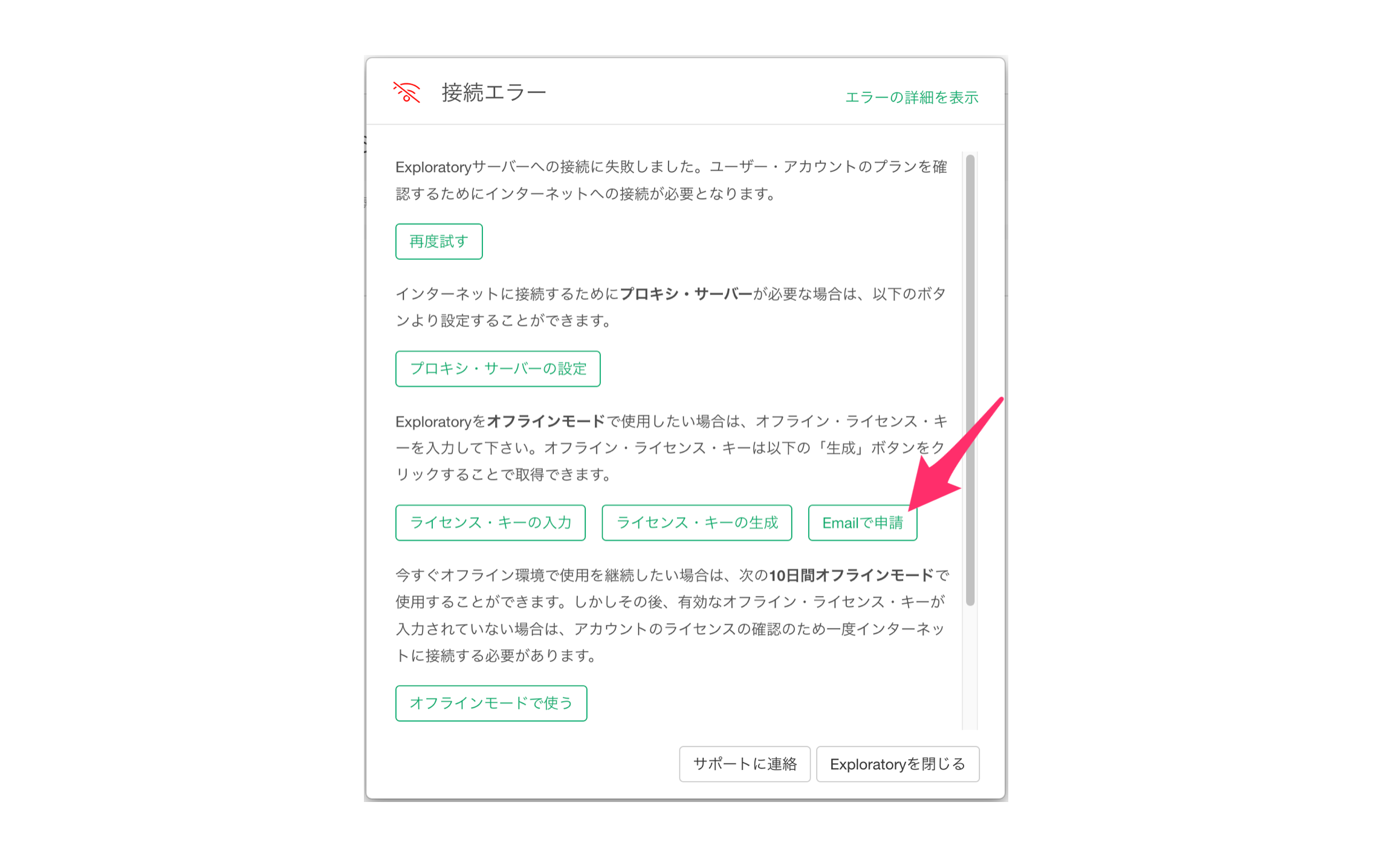
すると、以下のようにオフラインライセンス・キーの申請にあたり必要な情報があらかじめ入力されたメールが開きますので、そちらのメールをサポートチームに送信してください。
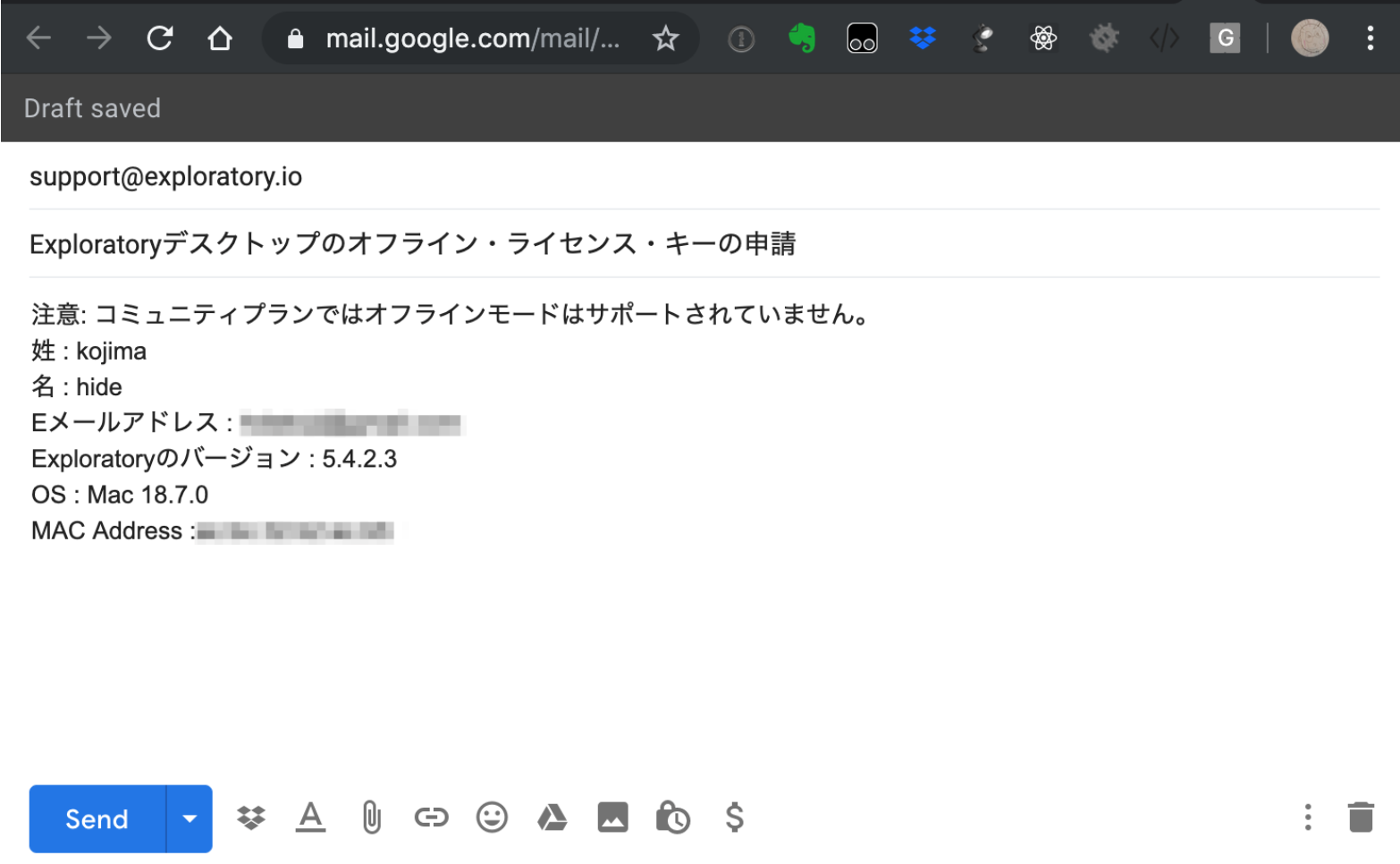
オフラインライセンス・キーを入手したら、**「ライセンス・キーの入力」**ボタンをクリックします。
3. HTTPプロキシサーバーを設定する
ご自身の組織が、HTTP プロキシサーバーを使用してインターネットに接続している場合は、ExploratoryがHTTPプロキシ サーバーを使用できるように設定します。
**「プロキシ・サーバーの設定」**ボタンをクリックします。
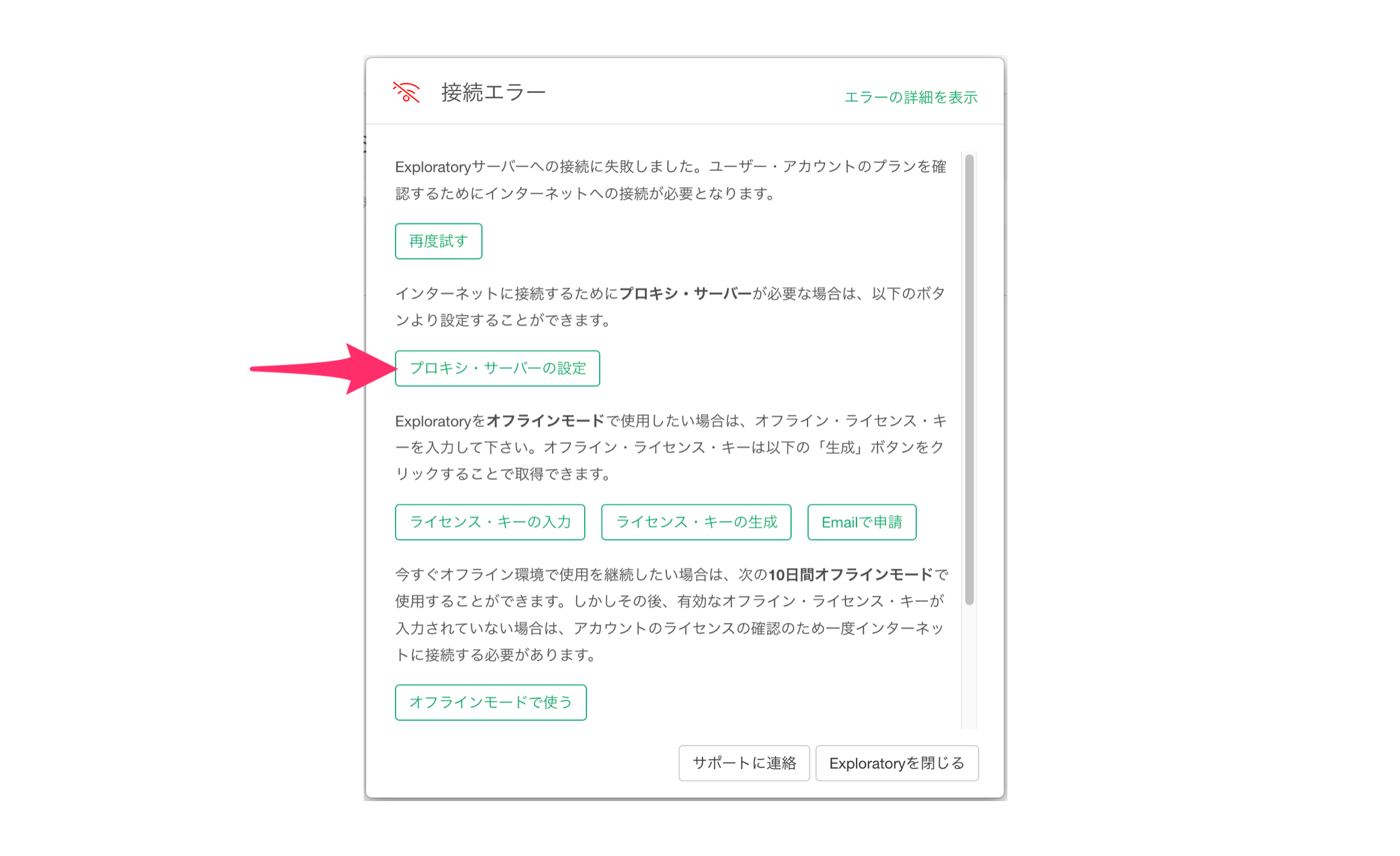
プロキシサーバーの情報を入力します。
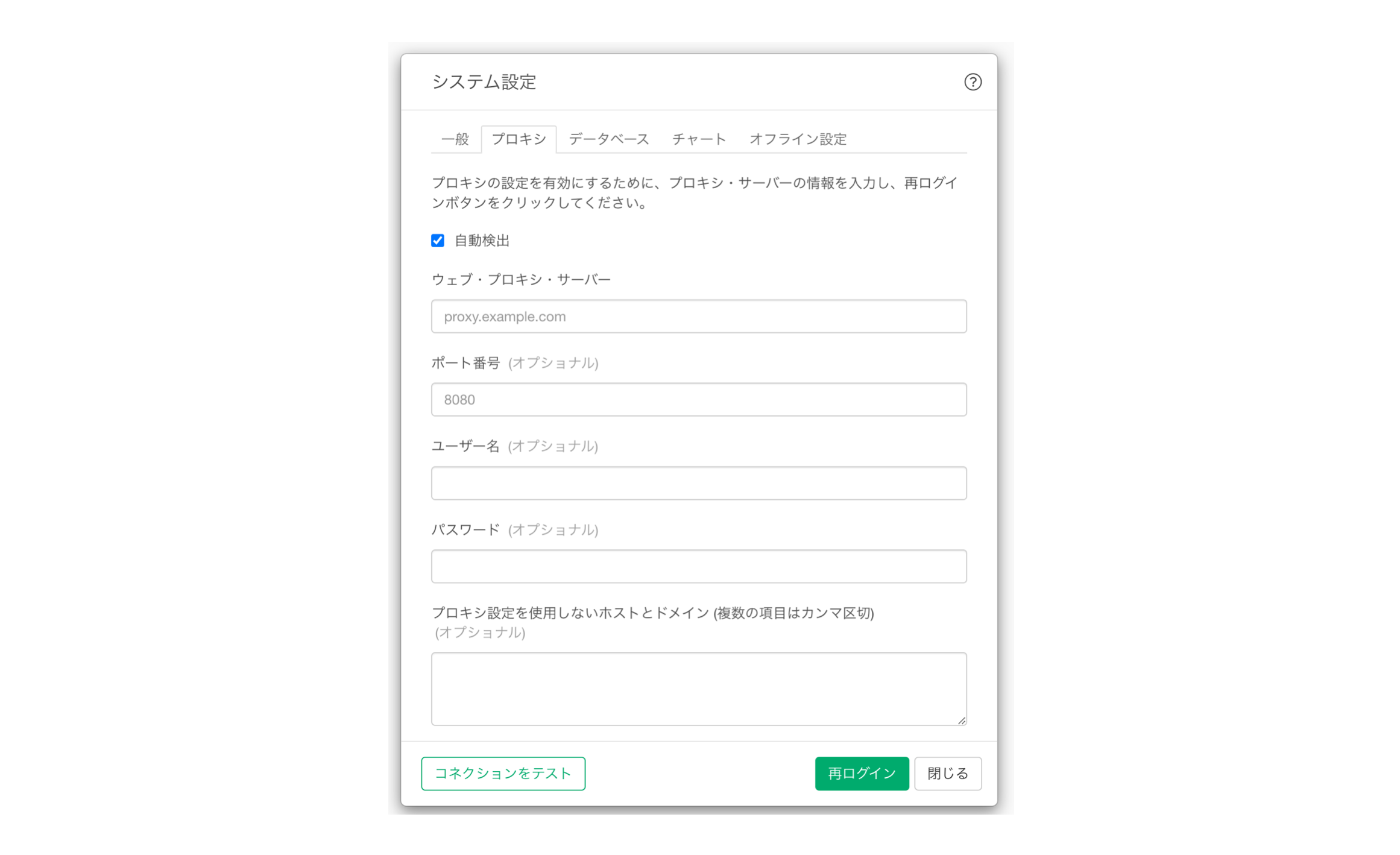
HTTPプロキシサーバーを設定すると、ExploratoryはHTTPプロキシサーバーを利用して Exploratory サーバーにアクセスし、アカウントを認証します。アカウントが認証されると、Exploratory は通常モードに戻ります。
4. ExploratoryのIPアドレスとURLをホワイトリストに登録する
Exploratoryデスクトップを利用する際、ファイアウォールなどの除外設定が必要な場合は、ExploratoryのURLをホワイトリストに登録し、ExploratoryデスクトップがこれらのURLにアクセスできるように設定することで解決できます。
詳細については、こちらのノートをご覧ください。
5. 一時的にオフラインモードで利用する
もし、すぐにインターネットにアクセスできないような状況だとしても心配する必要はありません。10日間の猶予期間中は、オフラインライセンス・キーなしで Exploratory を「オフライン・モード」で使い続けることができます。
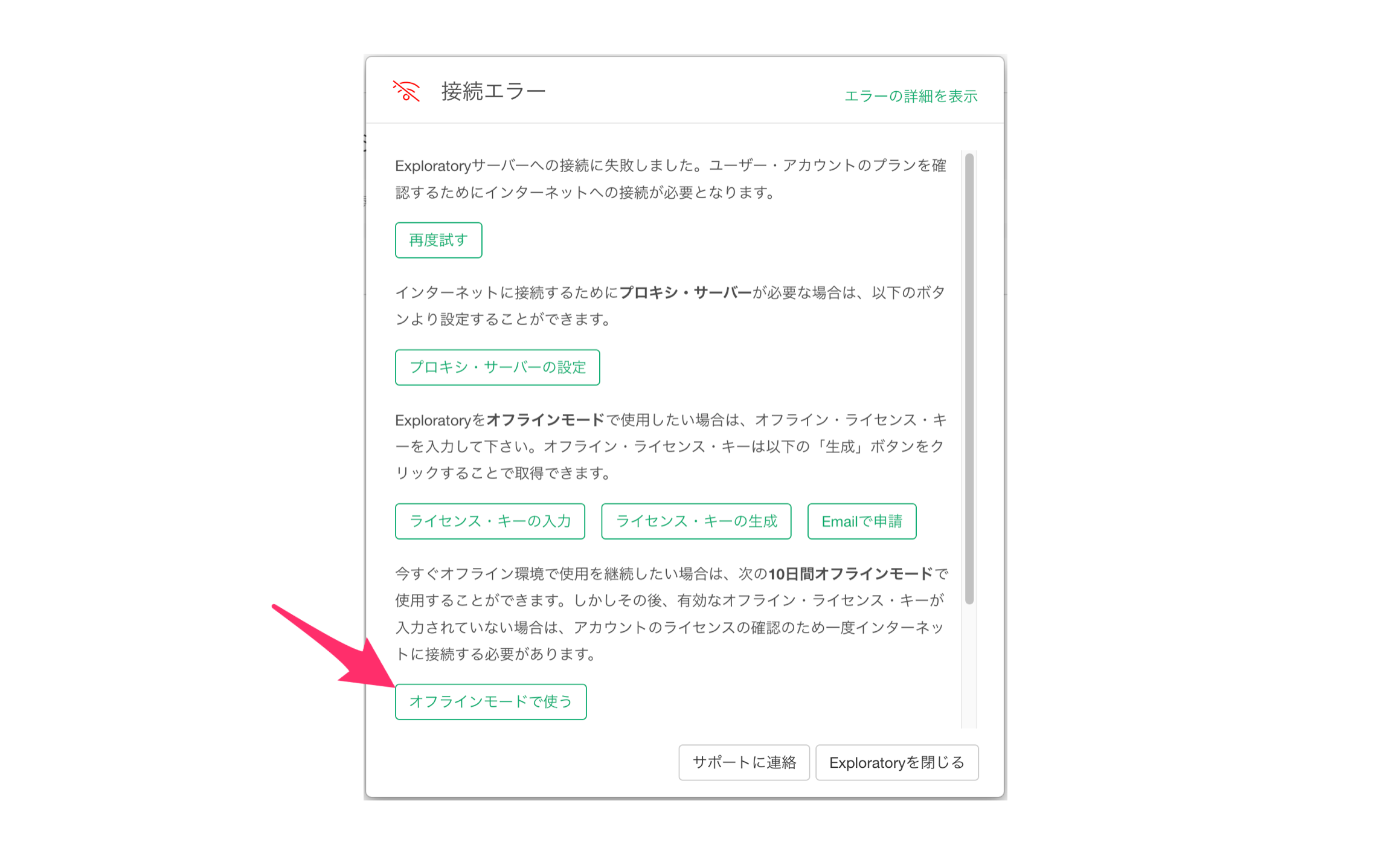
一時的にオフラインモードで利用する場合、Exploratoryがアカウントを認証できるように、次の10日以内に必ずインターネットに接続してください。10日以内にアカウントが認証されない場合、「オフラインモードで使う」 ボタンのない接続エラーのダイアログが表示されるようになります。